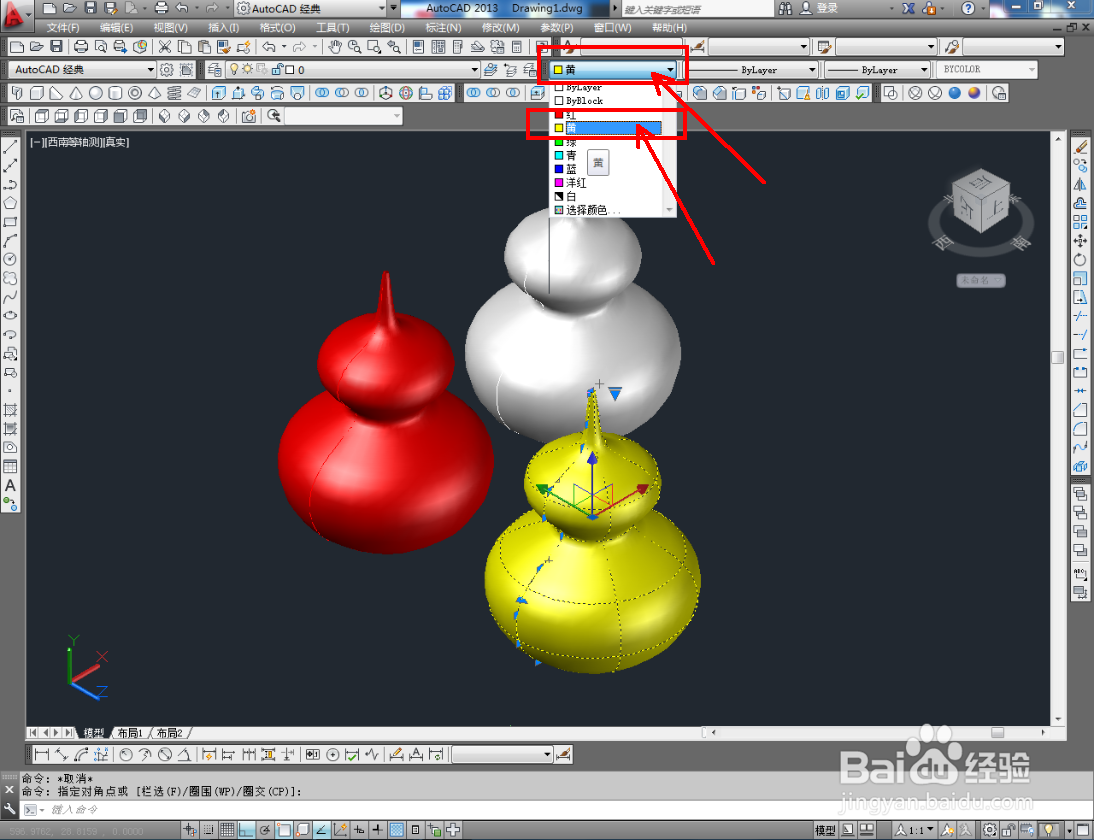1、打开AutoCAD 2013软件,进入软件作图界面;

2、点击视图工具栏中的【前视】切换到前视图,点击【样条曲线工具】按图示绘制一个曲线图案;

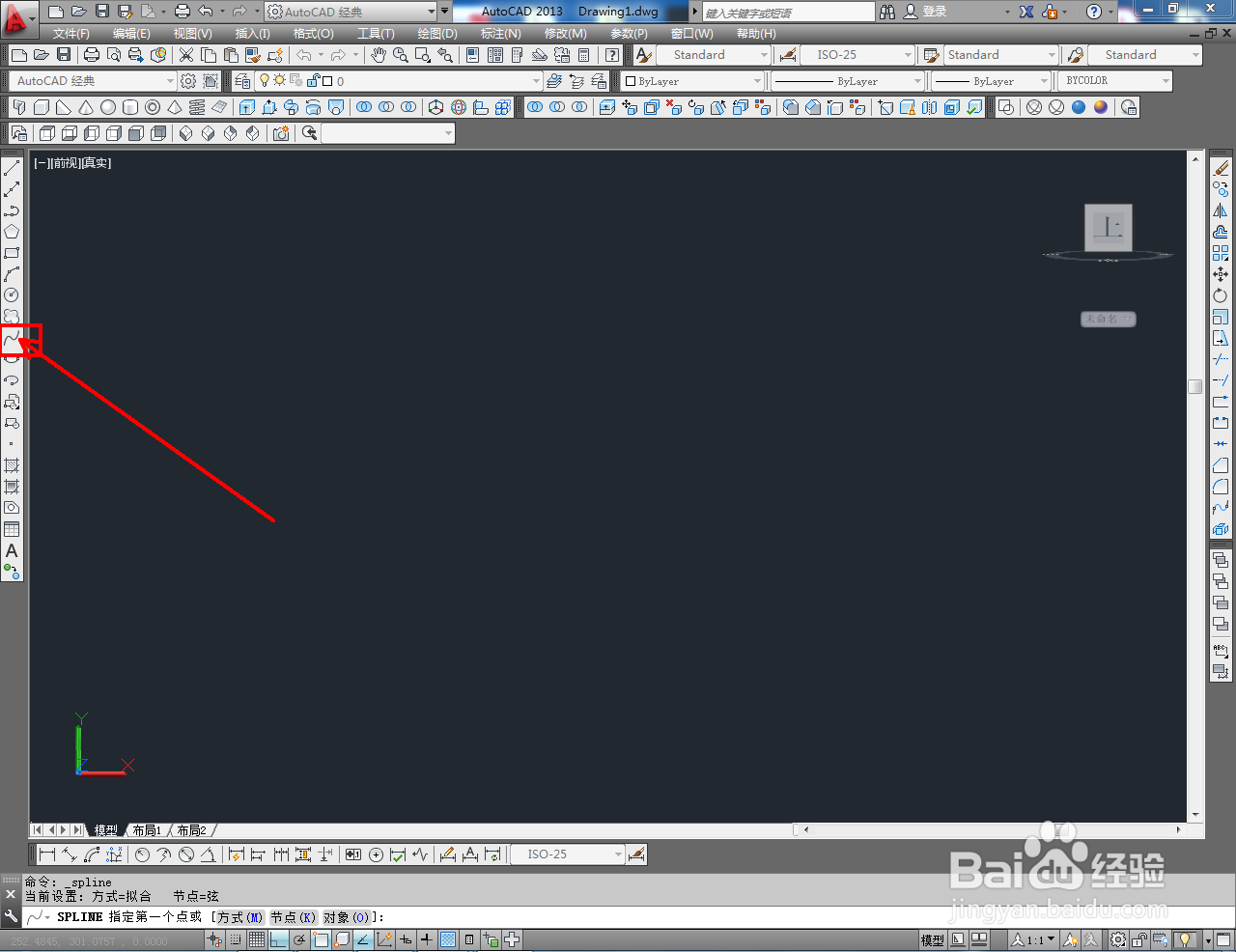

3、点击【西南等轴测】切换到西南视图后,点击建模工具栏中的【旋转工具】,拾取曲线图案并按下空格键确认,在命令栏中输入:360并按下空格键确认,生成立体葫芦模型;



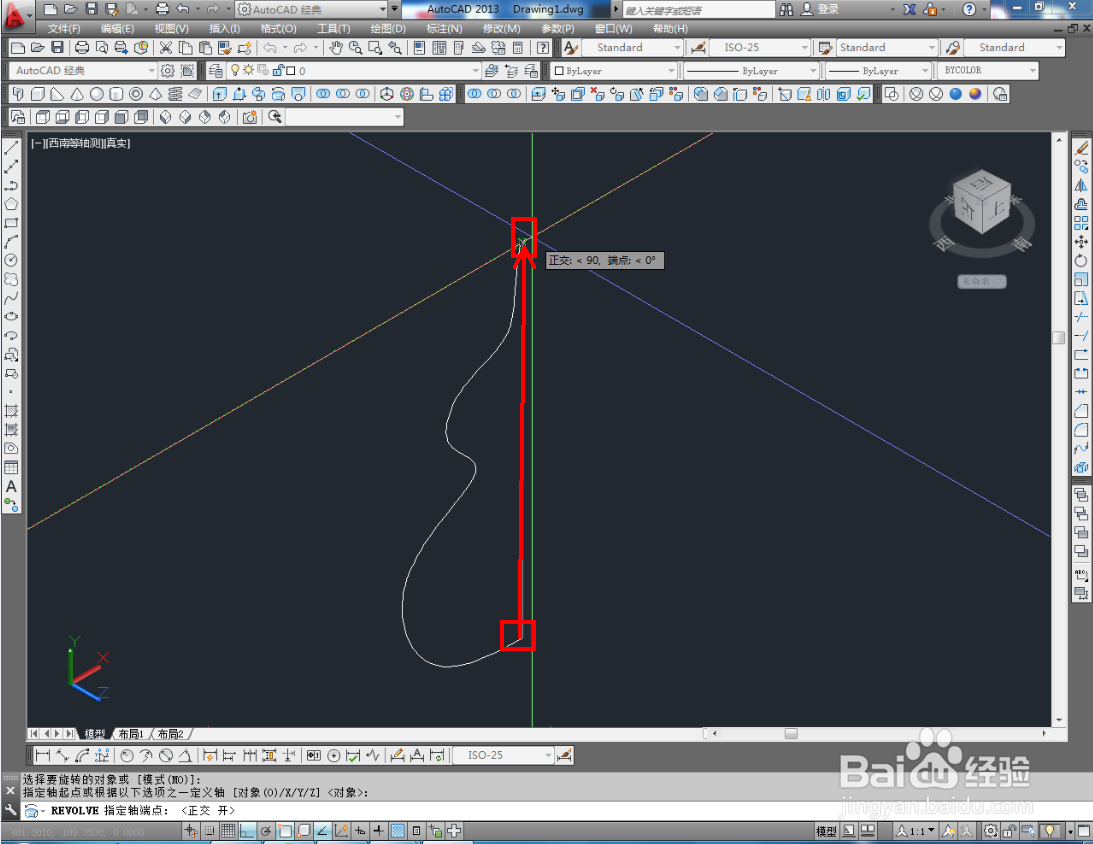
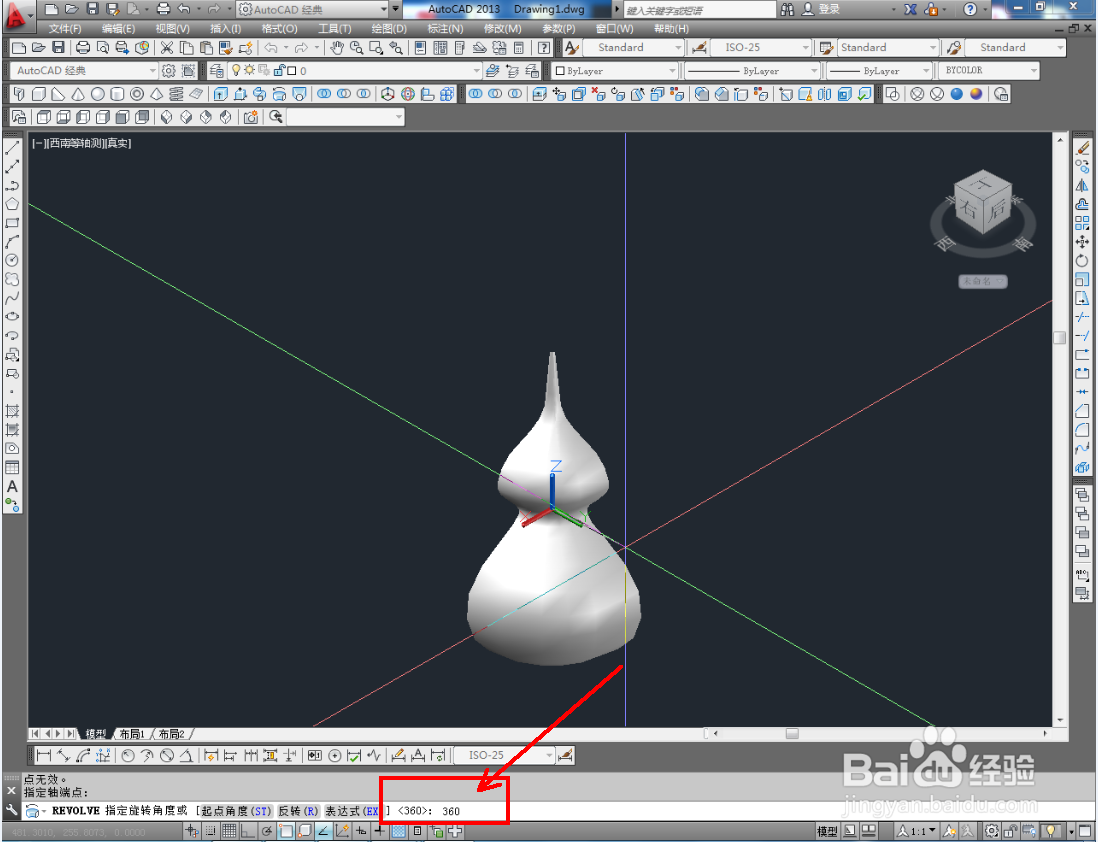
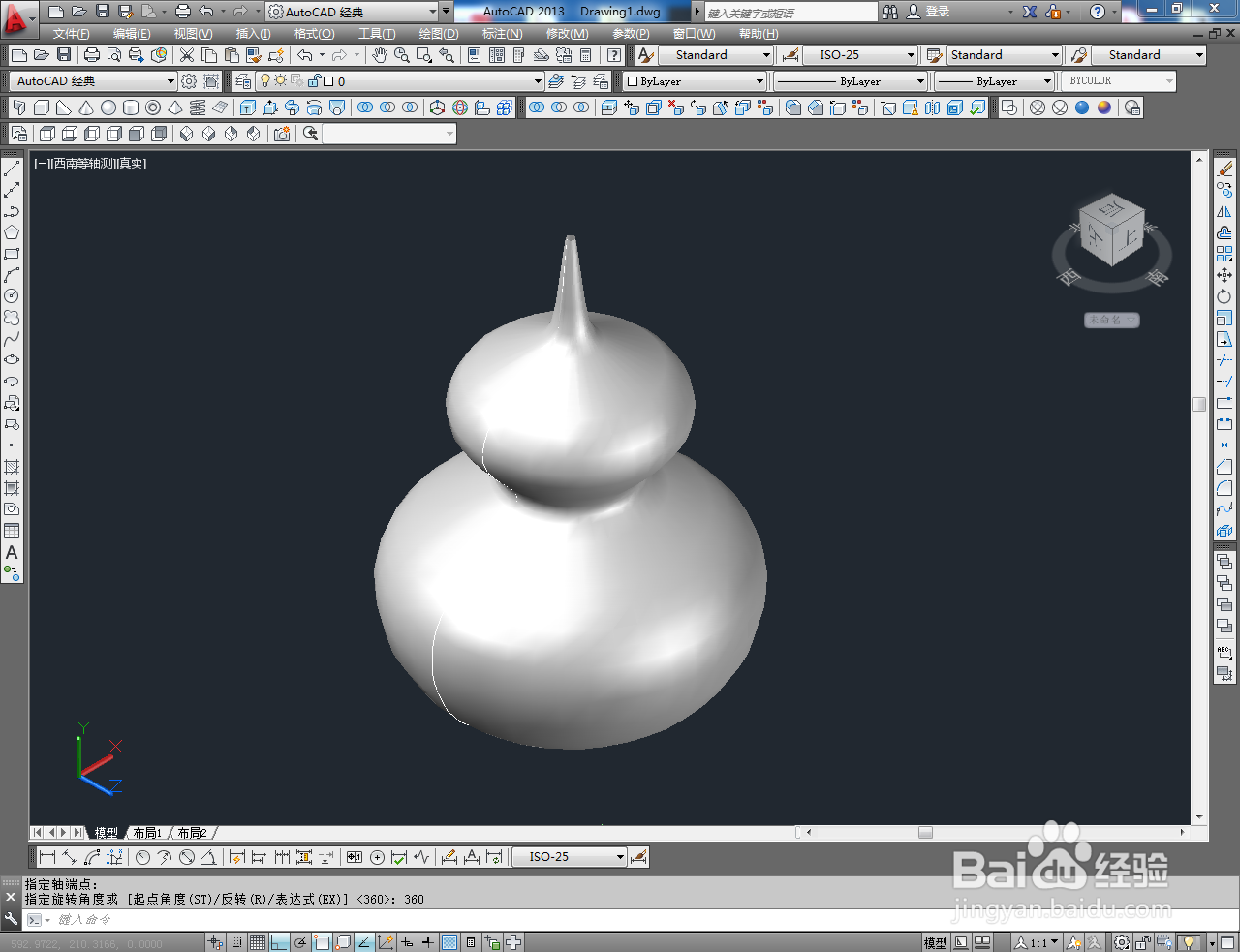

4、选中葫芦模型,点击【颜色控制】按图示为立体葫芦设置好颜色即可。以上就是关于CAD立体葫芦制作方法的所有介绍。


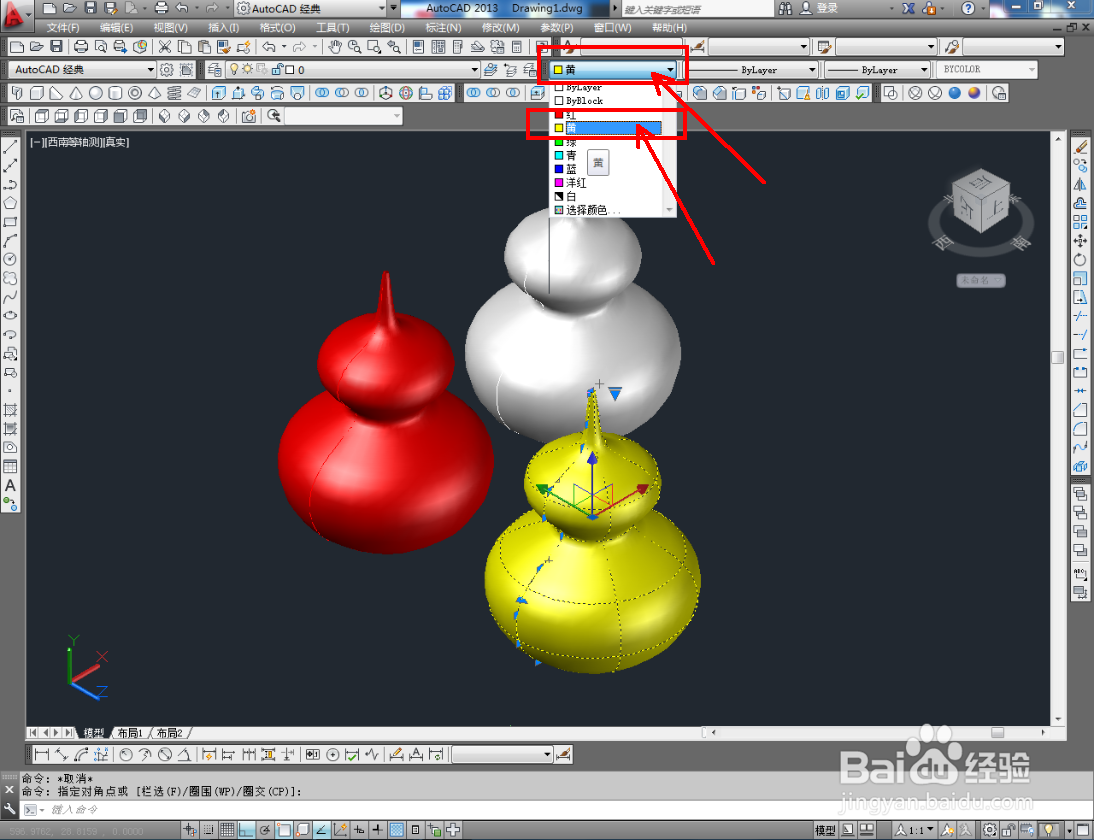


时间:2024-10-12 11:44:10
1、打开AutoCAD 2013软件,进入软件作图界面;

2、点击视图工具栏中的【前视】切换到前视图,点击【样条曲线工具】按图示绘制一个曲线图案;

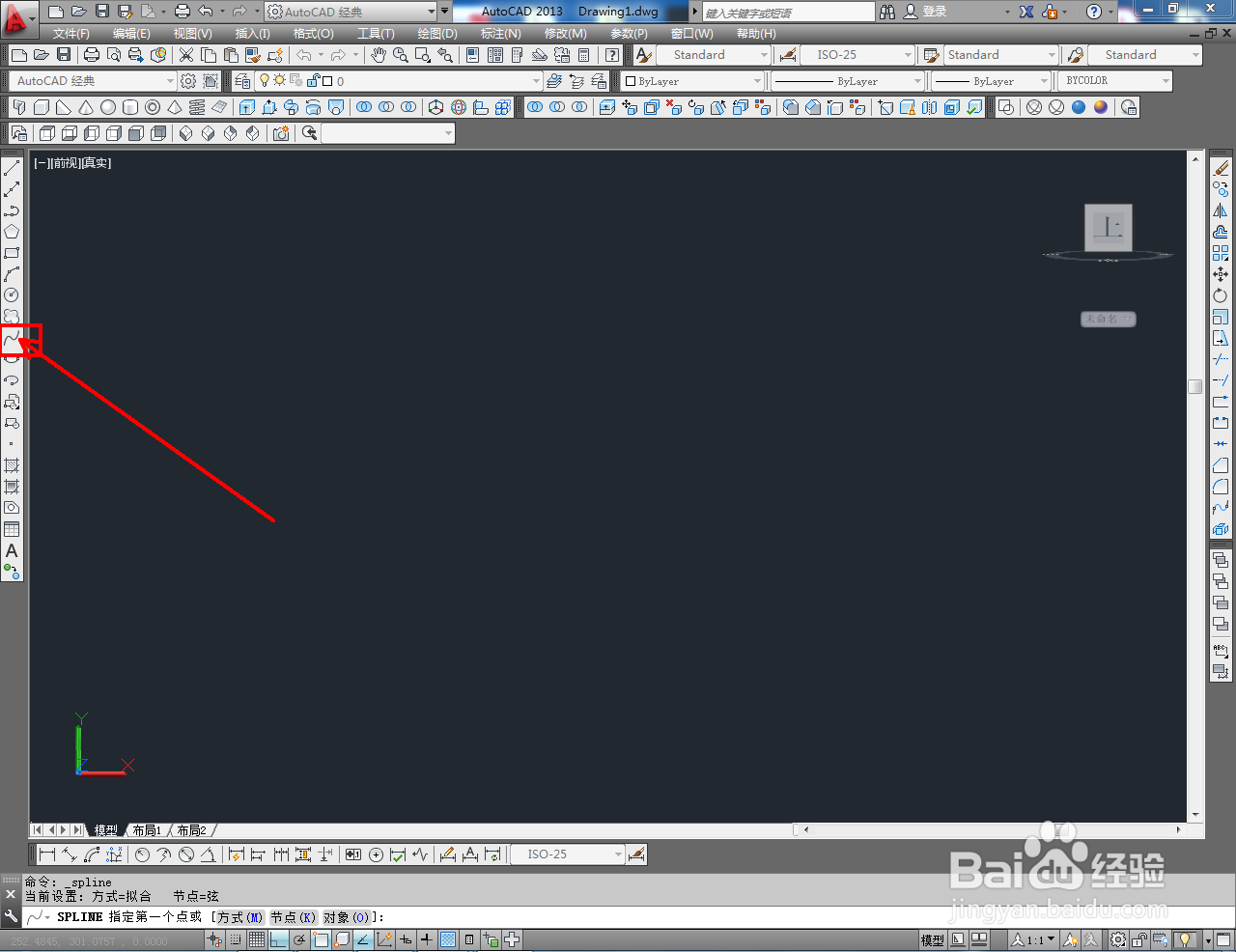

3、点击【西南等轴测】切换到西南视图后,点击建模工具栏中的【旋转工具】,拾取曲线图案并按下空格键确认,在命令栏中输入:360并按下空格键确认,生成立体葫芦模型;



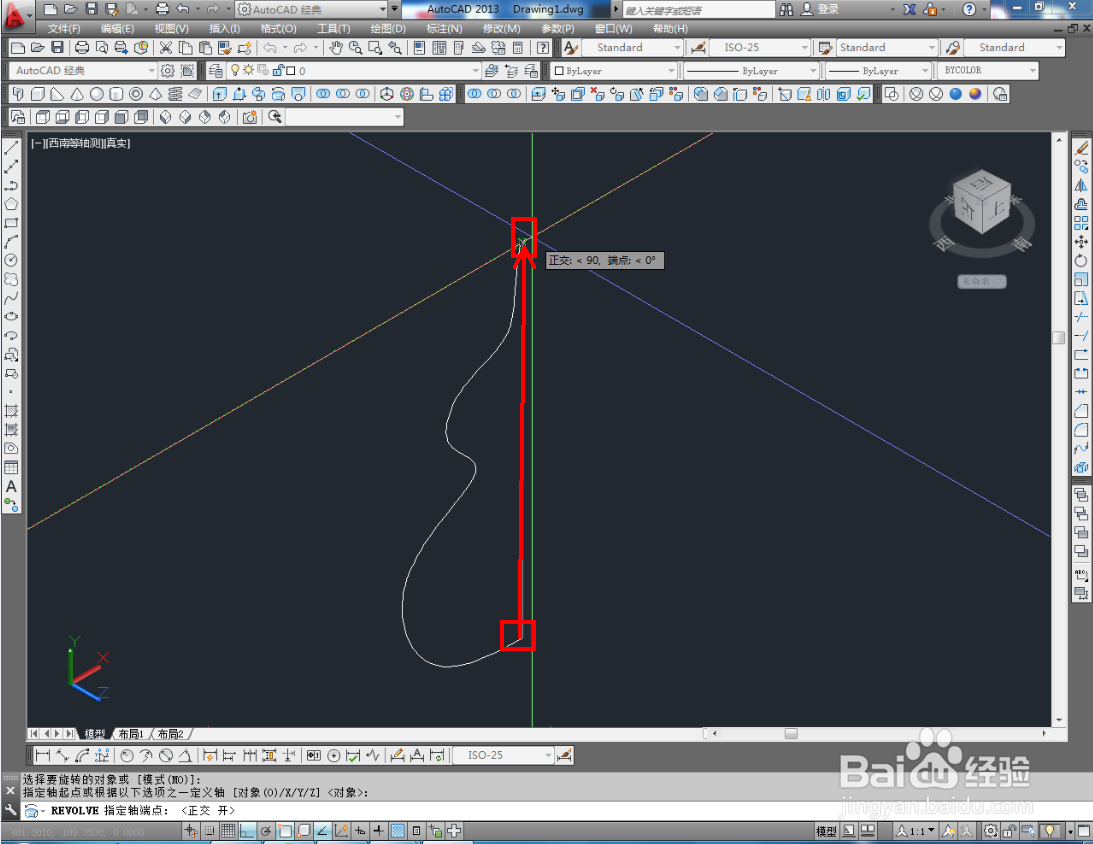
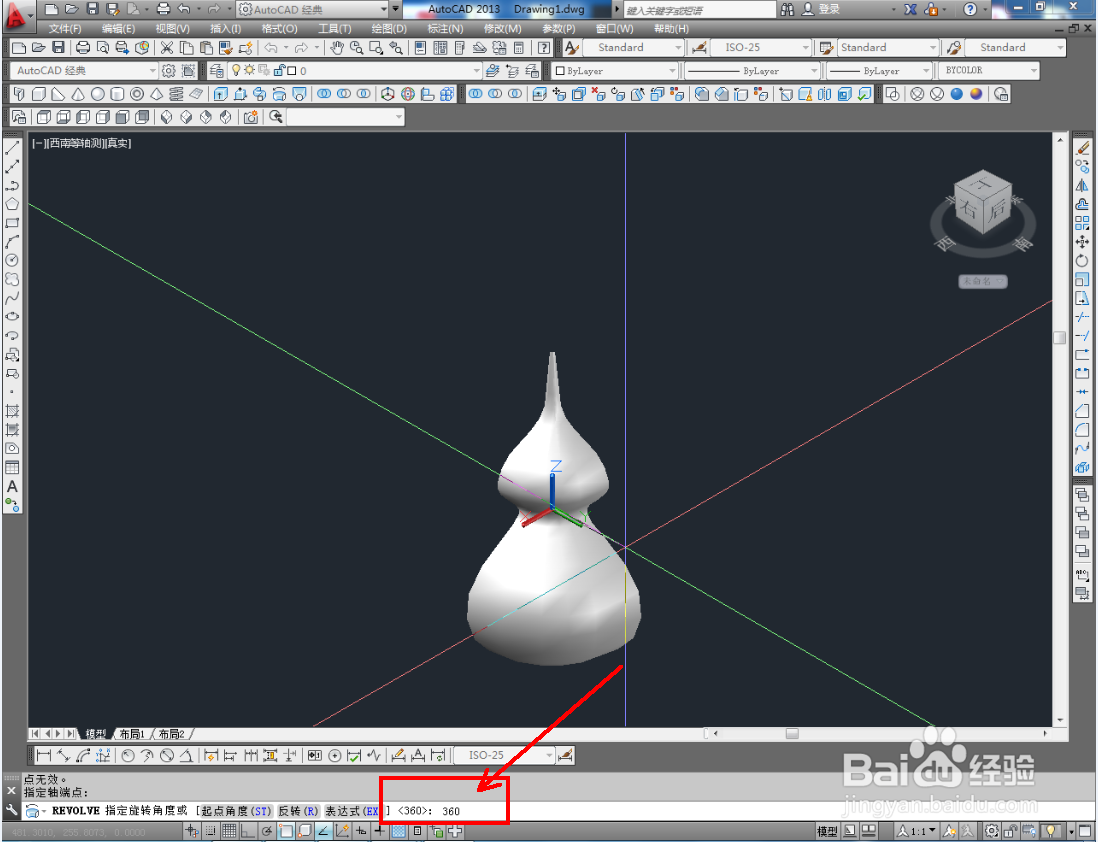
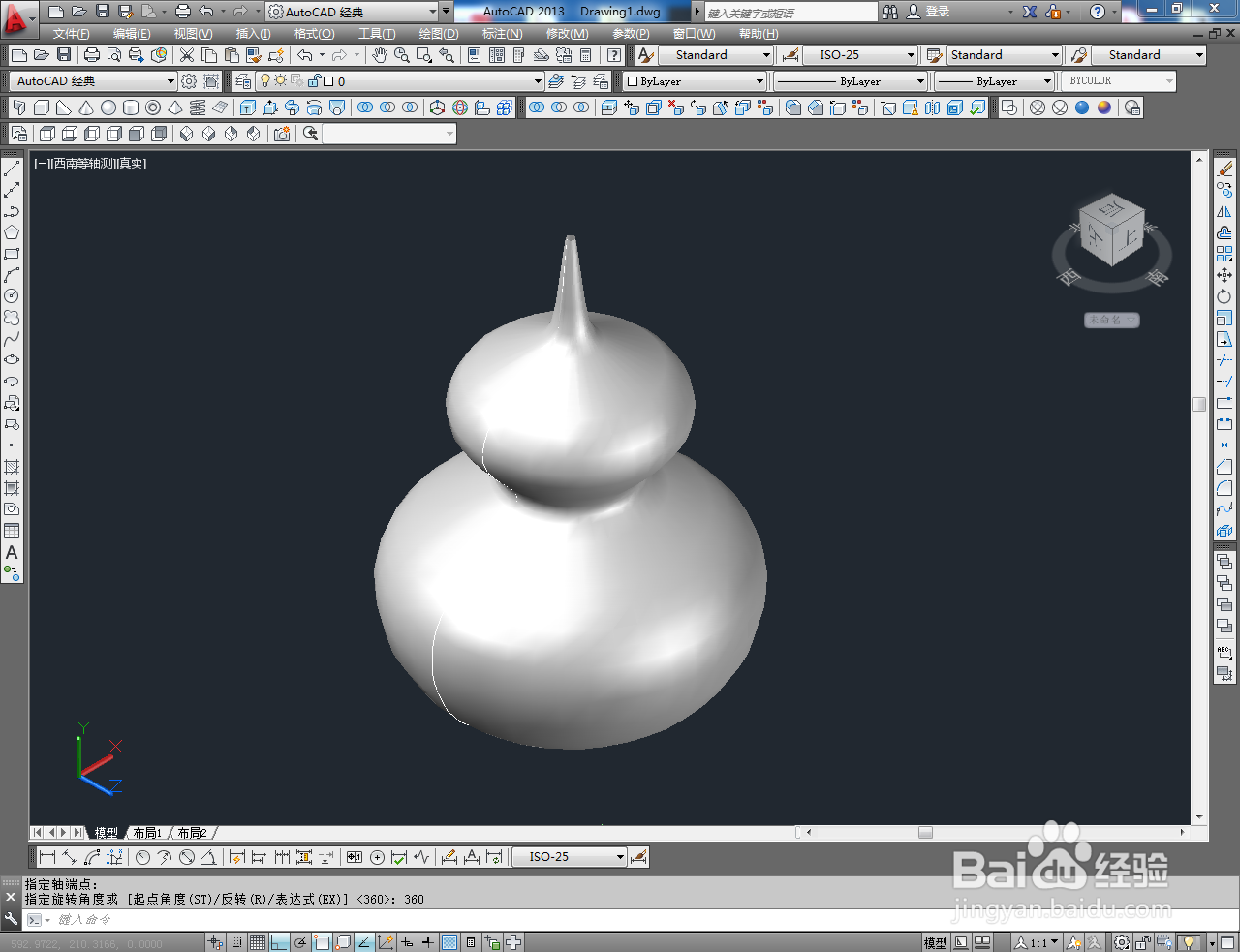

4、选中葫芦模型,点击【颜色控制】按图示为立体葫芦设置好颜色即可。以上就是关于CAD立体葫芦制作方法的所有介绍。